当前位置:首页 > 帮助中心 > 如何用U盘装系统,u盘怎么重装系统
如何用U盘装系统,u盘怎么重装系统
日期:2022-08-08 | 时间:15:23
U盘启动盘重装系统操作简单,是现在主流的方法。而给电脑重新装系统时,这里需要简单说明一下,这里系统了分为原版和ghost两种模式,主要是镜像不一样。如果你自己有合适的ghost镜像文件,可以直接通过u盘启动盘来安装。或者,你也可以下载原版系统镜像进行系统安装,一样安全可靠。下面就和小编一起来看看大白菜如何用U盘装系统吧!
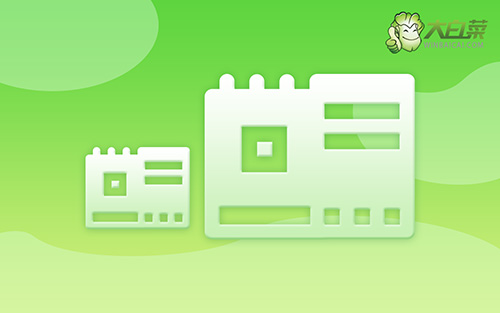
u盘怎么重装系统
大白菜u盘启动盘制作:
1、 打开大白菜U盘启动盘制作工具,设置USB—HDD模式以及NTFS格式,点击一键制作成U盘启动盘。

2、 确认要重装系统的电脑型号,去大白菜官网查询对应的U盘启动快捷键。
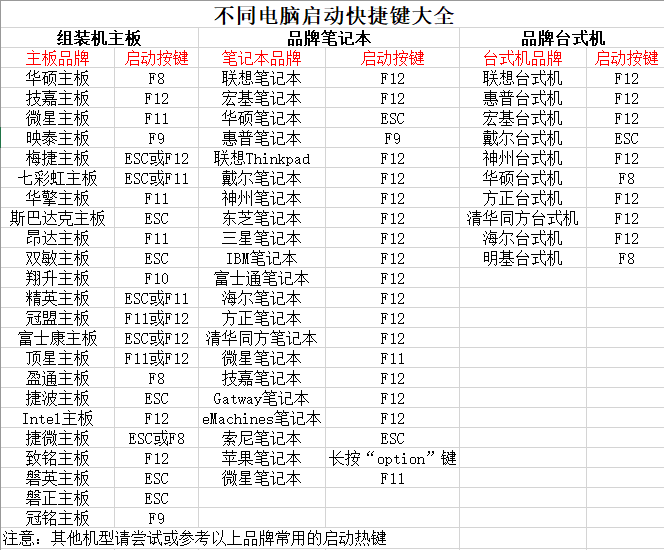
3、 最后,下载Windows系统保存在u盘启动盘里面,就可以准备设置u盘启动,重装系统了。
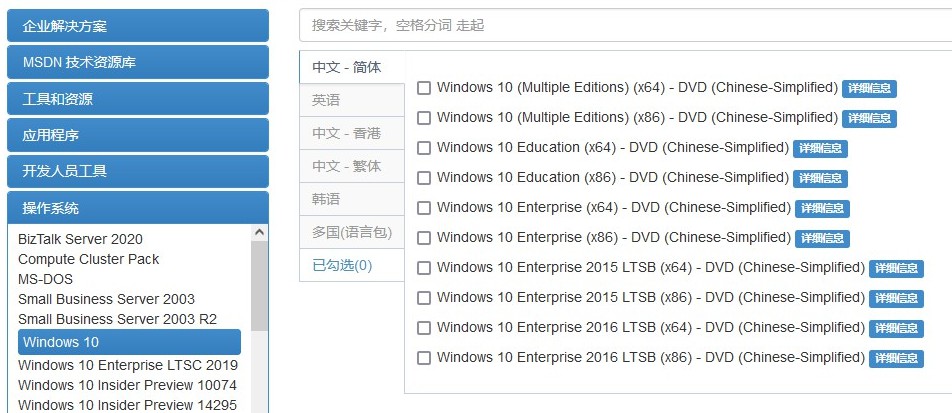
大白菜u盘启动设置:
1、将大白菜U盘启动盘接入电脑,重启电脑,快速按下u盘启动快捷键进入优先启动项设置页面,选中U盘并回车。
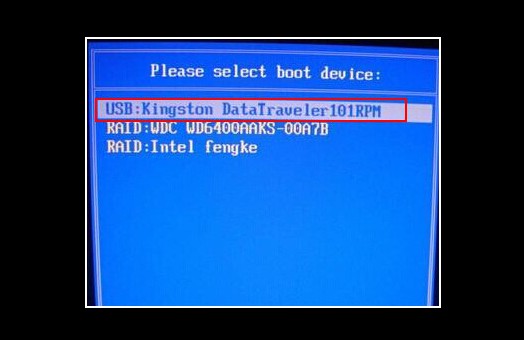
2、进入大白菜主菜单后,选择【1】win10X64PE(2G以上内存),回车进入winpe桌面。
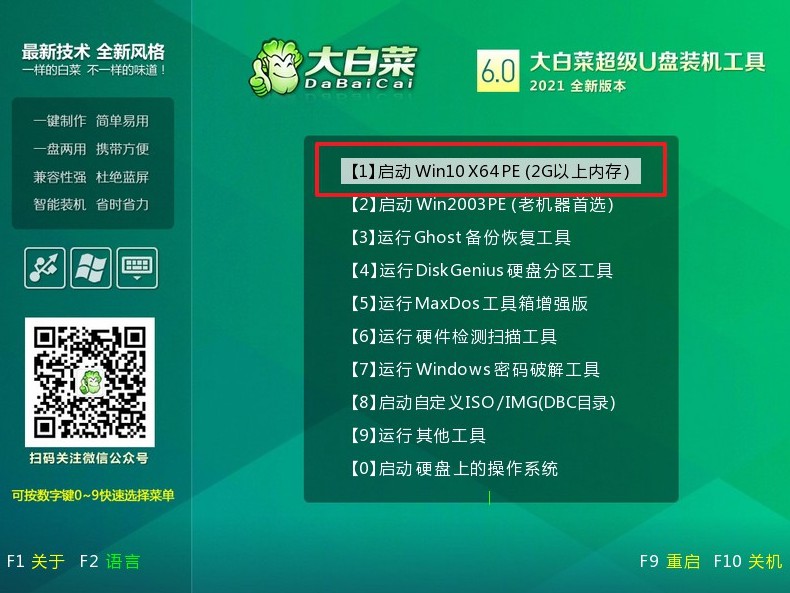
大白菜u盘装系统操作:
1、 打开大白菜一键重装,选择安装系统、win10镜像系统,安装在C盘,点击执行。
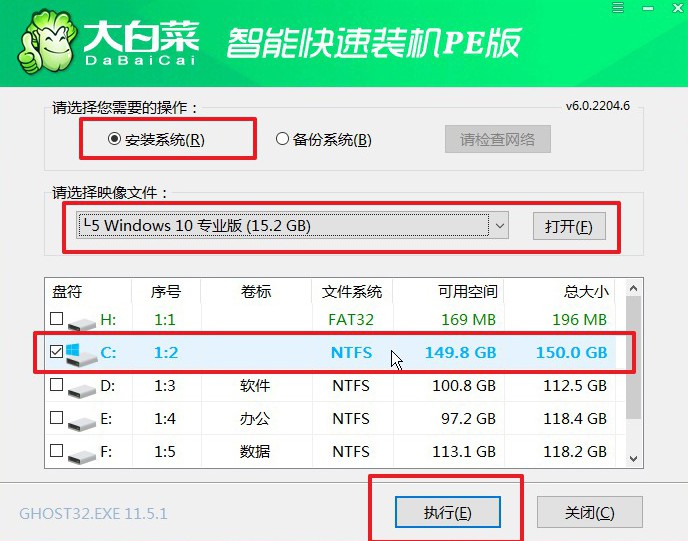
2、 一键装机程序弹出还原设置窗口时,默认勾选,点击是。
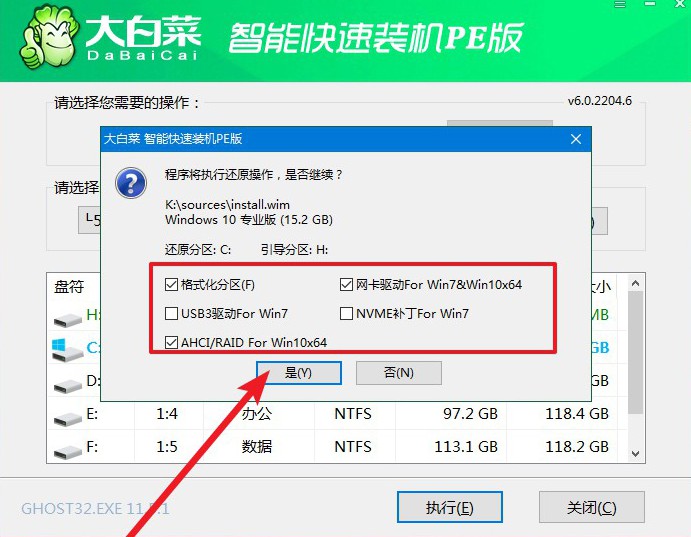
3、 电脑重启,及时拔出U盘,无需操作,等待软件自动部署,进入win10桌面系统重装完成。
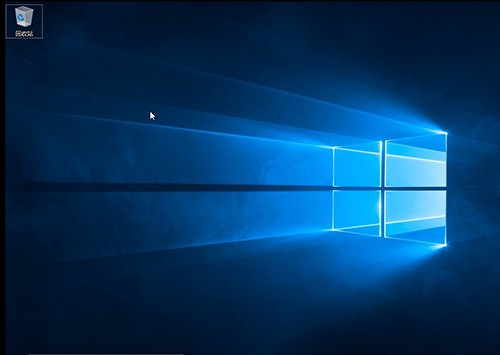
以上操作,就是如何用U盘装系统的相关步骤了。其实,u盘启动盘还有其他工具,比如说分区工具,你可以通过它来新建分区,删除分区、格式化分区、恢复分区等等。其次,它还有密码修改工具、引导修复工具,后者可以主要是帮助你修复硬盘的引导分区,让电脑可以正常启动。

